Har Galaxy Z Fold 5 Utvidbar Minne?

Samsung Galaxy Z Fold-serien har vært i forkant av den sammenleggbare smarttelefon-revolusjonen, og tilbyr brukerne en unik blanding av innovasjon og funksjonalitet.
De to gigabytene med plass som gratis Dropbox-kontoer får kan virke som rikelig med plass hvis du bare laster opp noen få dokumenter. Du kan føle at du aldri kommer i nærheten av å bruke alt. Dette kan imidlertid raskt endre seg hvis du bestemmer deg for å begynne å laste opp bilder eller videoer til Dropbox-kontoen din.
Bilder og videoer er de to største lagringsplassene av de daglige filtypene. Bare å sikkerhetskopiere bildene fra telefonen din kan overvelde de to gigabytene med gratis lagring. Selv om du betaler for et abonnement, kan du til slutt bruke de to terabytene med lagringsplass du får. Igjen, video- og bildesikkerhetskopier vil sannsynligvis være den primære brukeren av plassen din.
Når du nærmer deg kontoens lagringsgrense, sender Dropbox deg et nyttig e-postvarsel. Denne e-posten er laget for å advare deg om at du er i ferd med å gå tom for plass. Dette er slik at du kan planlegge å frigjøre plass i stedet for å plutselig ikke kunne laste opp en fil du trenger.
Denne advarsels-e-posten kan imidlertid bli irriterende hvis du ofte har Dropbox-kontoen din nesten full og regelmessig frigjør plass til nytt innhold. Hvis du er klar over bruken din og gjenværende plass og du fortsetter å motta e-posten, kan du bestemme deg for å deaktivere den direkte.
For å deaktivere e-posten som advarer deg om at du har lite plass, må du gå inn i varslingsinnstillingene. For å komme dit må du først logge på Dropbox-kontoen din på nettstedet. Når du er logget på, klikker du på profilikonet ditt øverst til høyre, og klikker deretter på "Innstillinger" i rullegardinmenyen.
Når du har lastet inn innstillingene, bytt til "Varslinger"-fanen. Herfra fjerner du avmerkingen øverst til venstre, merket "Jeg går tom for plass." Endringen vil automatisk gjelde; du trenger ikke å gjøre noe annet; du kan bare fortsette å surfe med en gang.
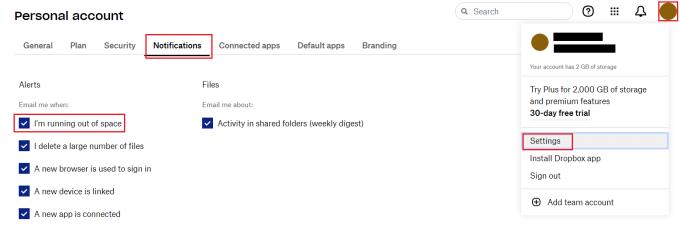
Fjern merket i avmerkingsboksen øverst til venstre i fanen "Varsler", merket "Jeg går tom for plass."
Advarende e-poster er en nyttig funksjon for de fleste; noen kan imidlertid oppleve at de kan være til sjenanse. Ved å følge trinnene i denne veiledningen kan du velge å deaktivere e-postvarsler som advarer deg om at du nesten har fylt opp den tildelte lagringsplassen.
Samsung Galaxy Z Fold-serien har vært i forkant av den sammenleggbare smarttelefon-revolusjonen, og tilbyr brukerne en unik blanding av innovasjon og funksjonalitet.
Går du tom for plass på Dropbox? Sjekk disse tipsene som vil gi deg mer gratis lagringsplass.
Hvis Dropbox-merket mangler i Office 365, koble fra kontoen din fra datamaskinen og koble den deretter tilbake.
Lei av å få e-poster med lite lagringsplass på Dropbox? Se hvordan du kan slå dem av.
For å fikse problemer med forhåndsvisning av Dropbox, sørg for at plattformen støtter filtypen, og at filen du prøver å forhåndsvise ikke er passordbeskyttet.
Hvis Dropox.com ikke vil laste, oppdater nettleseren din, tøm hurtigbufferen, deaktiver alle utvidelsene og start en ny inkognitofane.
Hvis Dropbox ikke finner og laster opp nye bilder fra iPhone, sørg for at du kjører de nyeste iOS- og Dropbox-appversjonene.
Gi Dropbox-kontoen din et ekstra lag med sikkerhet. Se hvordan du kan slå på passordlåsen.
Fortell Dropbox hvordan du har det. Se hvordan du kan sende tilbakemeldinger til tjenesten kan bli bedre og vite hvordan kundene deres har det.
Flyttet du? I så fall kan du se hvordan du bruker en annen tidssone på Dropbox.
Tilpass arbeidsopplevelsen din ved å få Dropbox til å åpne kontorappene du trenger på den måten du trenger at de skal åpnes.
Hvis aktivitets-e-postene til Dropbox-mappen er unødvendige, følger trinnene her for å deaktivere den.
Å jobbe med andre vil kreve at du deler filer. Se hvordan du kan be om en filopplasting fra noen på Dropbox.
Vil du få mest mulig ut av Dropbox? Slik kan du få nyhetsbrevet med nye funksjoner slik at du kan holde deg oppdatert.
Noen Dropbox-påloggingsvarsler er ikke nødvendige. Slik slår du dem av.
Hvis du ikke kan generere linker på Dropbox, kan det være et aktivt delingsforbud på kontoen din. Tøm nettleserbufferen og sjekk resultatene.
Se hvor mye lagringsplass du har på Dropbox-kontoen din for å se hvor mange flere filer du kan laste opp. Her er hvordan du kan gjøre det.
Den standard skriftlige strukturen for datoer har subtile forskjeller mellom kulturer rundt om i verden. Disse forskjellene kan forårsake misforståelser når
Finn ut hvilke alternativer du har når du ikke kan sende et e-postvedlegg fordi filen er for stor.
Finn ut hvordan noen kom inn på Dropbox-kontoen din, og se hvilke enheter og nettlesere som har tilgang til kontoen din.
Se vår Google Play Kjøpshistorikk ved å følge disse nybegynnervennlige trinnene for å holde apputgiftene dine under kontroll.
Ha det moro i Zoom-møtene dine med noen morsomme filtre du kan prøve. Legg til en glorie eller se ut som en enhjørning i Zoom-møtene dine med disse morsomme filtrene.
Lær hvordan du fremhever tekst med farge i Google Slides-appen med denne trinn-for-trinn-veiledningen for mobil og datamaskin.
Samsung Galaxy Z Fold 5, med sitt innovative foldbare design og banebrytende teknologi, tilbyr ulike måter å koble til en PC. Enten du ønsker
Du har kanskje ikke alltid tenkt over det, men en av de mest utbredte funksjonene på en smarttelefon er muligheten til å ta et skjermbilde. Over tid har metode for å ta skjermbilder utviklet seg av ulike grunner, enten ved tillegg eller fjerning av fysiske knapper eller innføring av nye programvarefunksjoner.
Se hvor enkelt det er å legge til en ny WhatsApp-kontakt ved hjelp av din tilpassede QR-kode for å spare tid og lagre kontakter som en proff.
Lær å forkorte tiden du bruker på PowerPoint-filer ved å lære disse viktige hurtigtastene for PowerPoint.
Bruk Gmail som en sikkerhetskopi for personlig eller profesjonell Outlook-e-post? Lær hvordan du eksporterer kontakter fra Outlook til Gmail for å sikkerhetskopiere kontakter.
Denne guiden viser deg hvordan du sletter bilder og videoer fra Facebook ved hjelp av PC, Android eller iOS-enhet.
For å slutte å se innlegg fra Facebook-grupper, gå til den gruppens side, og klikk på Flere alternativer. Velg deretter Følg ikke lenger gruppe.



























